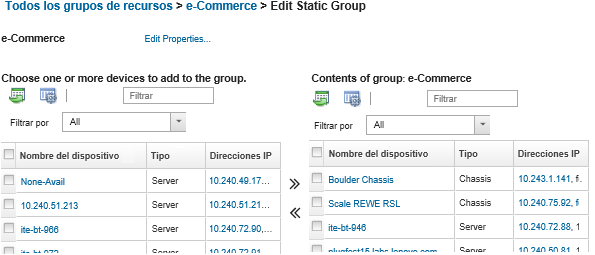Puede crear un grupo de recursos que contienen un conjunto personalizado de dispositivos gestionados.
Procedimiento
Para crear y rellenar un grupo de recursos estático, lleve a cabo los siguientes pasos.
- En la barra de menús de Lenovo XClarity Administrator, haga clic en . Aparecerá la página Grupos de recursos.
- Haga clic en el icono Crear (
 ) para crear un grupo vacío. Se muestra el cuadro de diálogo Crear grupo vacío.
) para crear un grupo vacío. Se muestra el cuadro de diálogo Crear grupo vacío. - Especifique el nombre del grupo y una descripción opcional.
- Seleccione Grupo estático para crear un grupo de dispositivos definidos de forma explícita.
- Haga clic en Crear. Se muestra la página Editar grupo estático.
- Seleccione los dispositivos que desee agregar al grupo de la lista Todos los dispositivos disponibles fuera del grupo y haga clic en el icono Añadir (
 ) para mover los dispositivos seleccionados para la lista Contenidos del grupo.
) para mover los dispositivos seleccionados para la lista Contenidos del grupo.Puede ordenar las listas para que sea más fácil encontrar dispositivos específicos haciendo clic en los encabezados de columna. Además, puede seleccionar un tipo de dispositivo de la lista desplegable Filtrar por, seleccionar un chasis desde la lista desplegable, o introducir texto (como un nombre o dirección IP) en el campo Filtro para mostrar solo los dispositivos que cumplen los criterios seleccionados.
Si elige mover un chasis en el grupo, los dispositivos en el chasis no se agregan automáticamente al grupo. Para añadir todos los componentes del chasis al grupo, seleccione en el menú desplegable Mostrar para enumerar todos los componentes del chasis especificado, marque la casilla de verificación junto al encabezado de la columna Nombre de dispositivo para seleccionar todos los dispositivos y luego haga clic en el icono Añadir ( ) para mover los dispositivos seleccionados a la lista Contenidos del grupo.
) para mover los dispositivos seleccionados a la lista Contenidos del grupo.
Después de finalizar
Puede ver los grupos de recursos a los que pertenece un dispositivo desde la columna Grupos en las páginas todos los dispositivos y las páginas resumen de dispositivo.
Puede agregar o quitar un dispositivo de un grupo de recursos estático de las páginas de todos los dispositivos y las páginas de detalles del dispositivo al hacer clic en o .
Puede agregar y quitar dispositivos solo de los grupos de recursos estáticos. No se pueden quitar de los grupos dinámicos.
Puede modificar las propiedades del grupo de recursos al hacer clic en .